Um z.B. bei Schulferien die Ressourcen für Buchungen zu sperren, gibt es den Datumsblocker. Dieser öffnen Sie unter Administration > Raumreservation > Datums-Blocker. 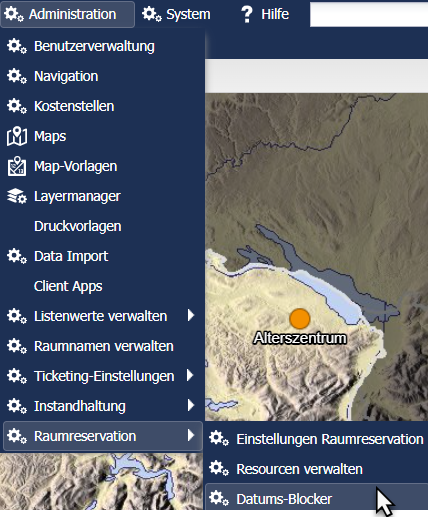
Um einen neuen Blocker zu definieren, wählen Sie Neu. Im neuen Dialog erfassen Sie eine Beschreibung und geben Anfangs- und Enddatum der Sperrzeit an. 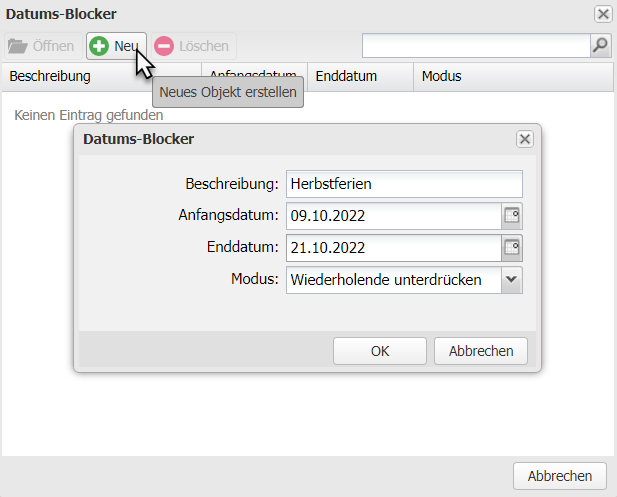
Wie sich Datums-Blocker auswirken, ist vom Modus abhängig. Für den Datums-Blocker gibt es folgende Modi:
| Inaktiv | Der Blocker wird ignoriert. |
| Wiederholende unterdrücken | Erlaubt, dass wiederholende Termine auf Wunsch bei Datums-Blockern ausgeblendet werden. Darstellung: blau hinterlegt |
| Einzelne blocken | Tage werden für Einzeltermine gesperrt, Darstellung: rot hinterlegt |
| Beide | Kombination der oberen zwei Möglichkeiten. |
Ob sich die Datums-Blocker auswirken ist von zwei Einstellungen abhängig:
- Feld Blocker akzeptieren bei Ressource verwalten.
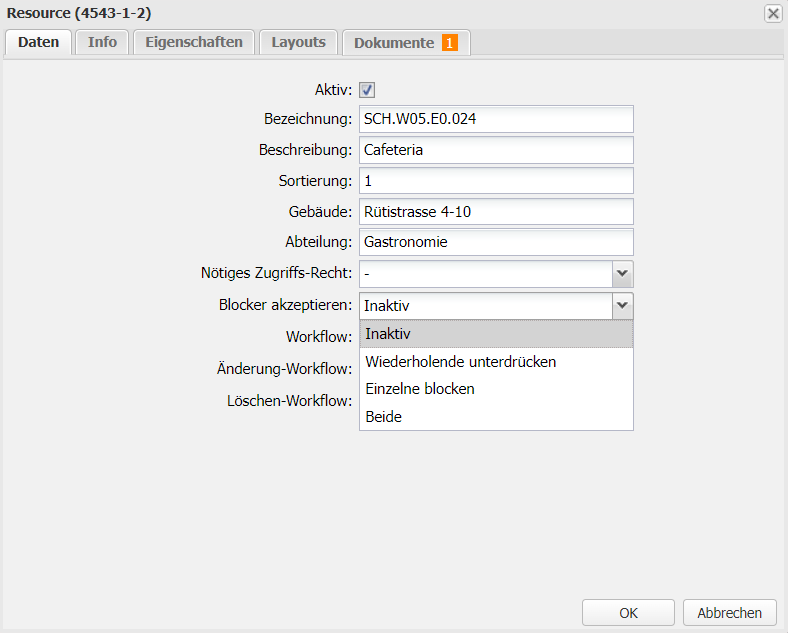
- Feld Nicht an blockierten Tagen beim Buchen der Reservierung.
Achtung
Die Datums-Blocker gelten Organisationsweit für alle Ressourcen.
